Woocommerceストアを所有している場合は、メールがスパムになり、受信者に届かないというこの問題が発生した可能性があります。これにより、ビジネスが大幅に混乱する可能性があります。

あなたの電子メールは、オンラインストアにとって問題のない専門的な見通しを持っている必要があります。 このチュートリアルでは、Woocommerceストアの送信メールを確認および検査する方法について説明します。
Woocommerceのメールを確認する必要がある理由
オンラインストアの場合、電子メールが最も重要な通信モードになることがあります。 領収書と更新を配信するときは、余分な手間をかけずに、それらが消費者にすばやく届くようにする必要があります。
さらに、ブランディングをまとめるには、よりパーソナライズされたエクスペリエンスを作成するために、電子メールをWebサイトのテーマにできるだけ近づける必要があります。
素晴らしいウェブサイトを作成します
最高の無料ページビルダーElementor を使用
今すぐ始めるこの偉業は、ブランドに一致する電子メールテンプレートを使用して達成できます。 テストメールを時々送信して、見栄えが良いかどうかを確認する必要はありませんが、リアルタイムプレビューがこれに役立ちます。
Woocommerce内で、 [設定] 、[メール]の順に移動して、メールテンプレートをプレビューできます。 ただし、プレビューにはテンプレートのみが表示されますが、カスタマイズした電子メールの文言をプレビューすることはできません。
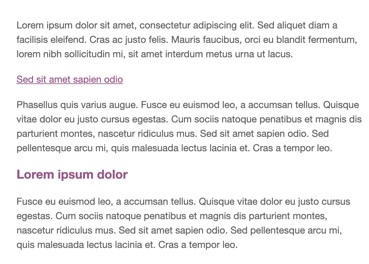
心配はいりません。消費者に送信する前に、メールを徹底的に確認してテストするために使用できる他の方法があります。
Woocommerceメールを確認およびテストする方法
このメソッドには、Woocommerceプラグインのプレビューメールを使用します。

Woocommerceのプレビューメールは、Woocommerceが配信するメールを生成できるシンプルで使いやすいプラグインです。 いつでも選択してプレビューできます。
まず、WordPressにプラグインをインストールしてアクティブ化すると、WordPress管理バーに[メールのプレビュー]オプションが表示されます。
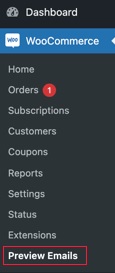
[メールのプレビュー]ボタンを押すと、[メールを選択]オプションが表示されます。 次に、ドロップダウンを使用して、確認および検査する電子メールを選択できます。
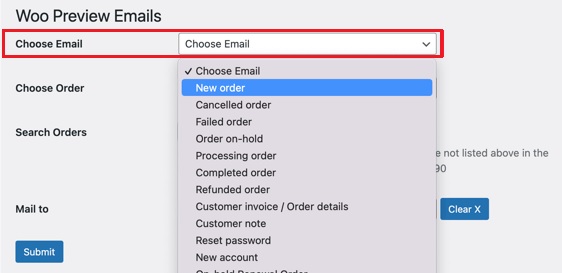
次に、送信する可能性のある特定の電子メールのプレビューを表示するには、[注文]を選択する必要があります。
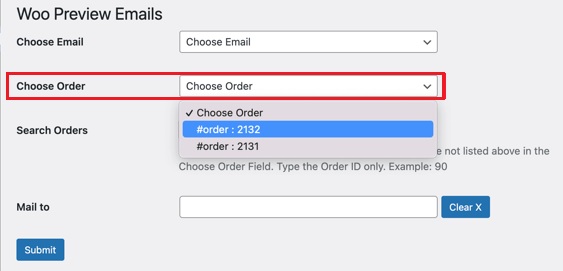
プレビューする既存の注文が見つからない場合は、[注文の検索]オプションを使用して見つけることもできます。
ウィンドウ内で、テストメールを自分のメールアドレスに送信して、下部にある[メール]オプションを使用して、受信トレイにどのように表示されるかを確認することもできます。
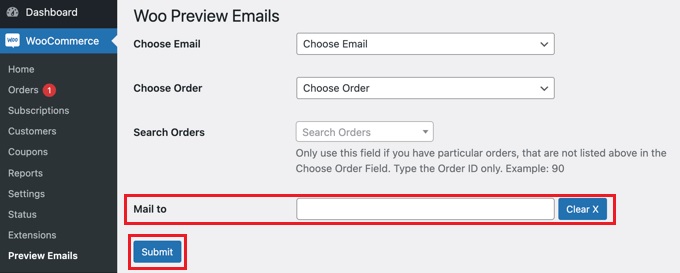
すべての選択が完了したら、[送信]ボタンを押すと、電子メールのプレビューが表示されます。 [郵送先]オプションにアドレスを追加すると、メールも届きます。
Woocommerceをテストする方法
次のステップは、受信者がそれらを受信することを確認するためにあなたの電子メールをテストすることです。 そのためには、WordPressにWP MailSMTPをインストールする必要があるかもしれません。
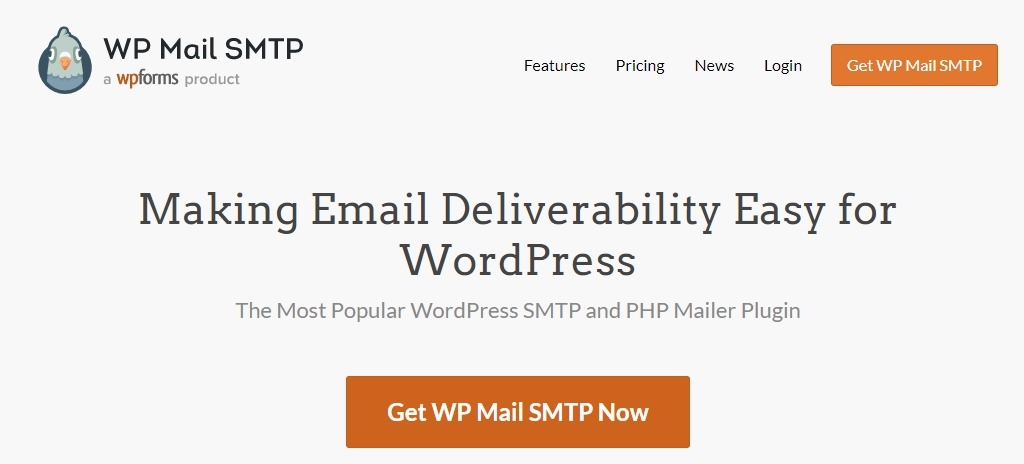
WP Mail SMTPには、電子メールの配信可能性を高めるために必要なすべての基本機能をカバーする無料バージョンもあります。 このチュートリアルでは、WooCommerceメールをテストする必要があるため、 WP Mail SMTPProを使用します。 Proエディションには、優先サポート、完全な電子メール配信記録、およびサイトから送信される電子メールの制御がすべて含まれています。
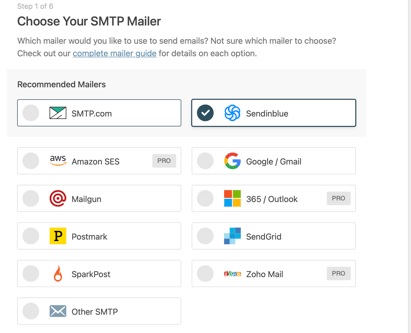
プラグインをインストールした後、必要な詳細を使用してプラグインを構成する必要があります。 プラグインはセットアッププロセスを案内します。 ただし、技術的なことを扱いたくない場合は、エリートプランを使用してすべてを設定できます。
次に、管理バーのWPメールスタンプから[ツール]オプションに移動します。
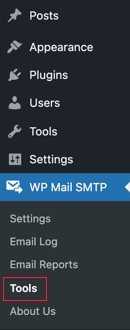
次に、 Eメールテストページに移動します。 テストメールを受信するメールアドレスを入力し、[メールを送信]を押します。
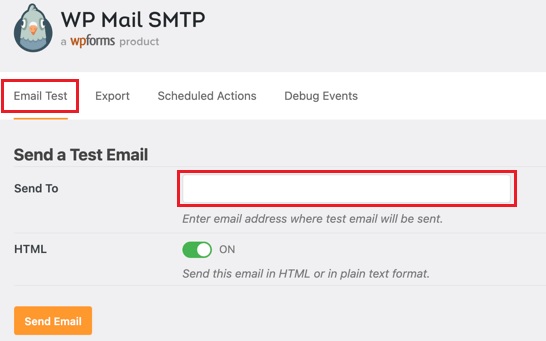
指定されたアドレスにテストメールがすぐに届き、受信者の受信トレイに希望どおりに表示されることを確認します。
これは、受信者に送信する前にWoocommerceメールをプレビューしてテストする方法です。 このチュートリアルは以上です。 FacebookやTwitterにぜひご参加ください。そうすれば、投稿を見逃すことはありません。




